Otázka
Problém: Jak opravit chybu „Firewall zjistil podezřelá síťová připojení“?
Posledních pár dní mi Chrome neustále zobrazuje upozornění „Firewall zjistil podezřelá síťová připojení“. Kdybych klikněte na tlačítko Zpět do bezpečí, jsem přesměrován na webovou stránku s řadou technické podpory nebo někdy prohlížeč havaruje. Co mám dělat?
Vyřešená odpověď
„Firewall zjistil podezřelá síťová připojení“ je Tech-Support-Scam založený na prohlížeči, který byl vyvinut podvodníky a používán jako prostředek pro snadné vydělávání peněz. Jeho úkolem je přimět lidi, aby uvěřili, že se někdo pokouší navázat nelegální spojení s jejich PC nebo že systémy jsou již infikovány. Nezkušení uživatelé PC mohou těmto lžím snadno uvěřit, protože Firewall je přesně druh softwaru, který je nastaven upozorňovat lidi na hackery, viry, červy nebo jiné nebezpečné programy, které se pokoušejí nelegálně proniknout do počítače Internet. Nedůvěřujte však vyskakovacímu oknu „Firewall zjistil podezřelá síťová připojení“, protože obsahuje podvodné informace a váš počítač není v současné době infikován ani napaden, alespoň ne ze strany hackerů nebo škodlivého softwaru viry. Jediným účelem této nepoctivé technické podpory je přimět lidi vytočit dané číslo a podvodně získat jejich osobní údaje. Pokud se podvodníkovi podaří získat informace potřebné pro vzdálené připojení, okamžitě se naváže spojení s počítačem oběti a může dále ukrást osobní informace nebo do něj vložit vážný virus Systém.
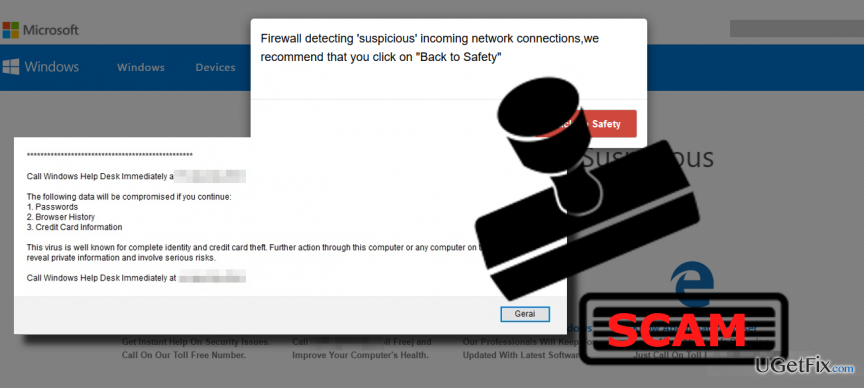
Jsou dva důvody, proč ten darebák Upozornění „Brána firewall zjistila podezřelá síťová připojení“. dochází. Pokud jste ji obdrželi poprvé, vynutili jste zavření webového prohlížeče a zpráva se již nikdy neobjevila znamená, že jste vstoupili na stinnou webovou stránku, která obsahovala reklamy třetích stran se skrytými odkazy na škodlivé webová stránka. Museli jste na jedno kliknout úmyslně nebo náhodně, a proto jste byli přesměrováni na podvod „Firewall zjistil podezřelá síťová připojení“. Pokud se vám však toto nepoctivé upozornění zobrazuje každý den, znamená to, že systém je infikován adwarem, který aktivoval web funkce blokování prohlížeče a vložila do nastavení Google Chome reklamu „Firewall zjistil podezřelá síťová připojení“. V takovém případě důrazně doporučujeme prohledat systém profesionálním antimalwarem a infekci odstranit. Důrazně doporučujeme používat ReimagePračka Mac X9. Poté nezapomeňte obnovit výchozí nastavení webového prohlížeče.
Automaticky odstraňte adware „Firewall detekovaná podezřelá síťová připojení“:
Chcete-li opravit poškozený systém, musíte si zakoupit licencovanou verzi Reimage Reimage.
Přestože programy typu adware nejsou škodlivé, jsou natolik záludné, že způsobují vážné selhání webového prohlížeče. Nejhorší na programech podporovaných reklamou je, že mají tendenci rozházet soubory na různých místech, a pokud jeden soubor zůstane neodstraněn, adware lze obnovit. Aby se to nestalo, odinstalovatMalware „Firewall zjistil podezřelá síťová připojení“. pomocí aktualizovaného antimalwaru. Doporučujeme používat ReimagePračka Mac X9. Stáhněte si jej, poklepejte na instalační soubor a poté nastavte nástroj na úplné prohledání systému.
Opravte chybu „Firewall zjistil podezřelá síťová připojení“ ručně:
Chcete-li opravit poškozený systém, musíte si zakoupit licencovanou verzi Reimage Reimage.
- The Podvod „Firewall zjistil podezřelá síťová připojení“. vám může zabránit v zavření aktuální karty webového prohlížeče nebo prohlížeče samotného. V tomto případě stiskněte Ctrl + Shift + ESC, vyhledejte v seznamu proces svého webového prohlížeče, klikněte na něj a vyberte Ukončit úlohu.
- Zavřete Správce úloh a otevřete Ovládací panely.
- Vyberte Programy a funkce a najděte nedávno nainstalované, neznámé nebo podezřele vypadající programy a odinstalujte je.
- Poté kliknutím na OK uložte změny a zavřete Ovládací panely.
- Otevřete Google Chrome nebo jiný webový prohlížeč, kterého se to týká Vyskakovací okno „Firewall zjistil podezřelá síťová připojení“. a resetujte jej. Chcete-li to provést, klikněte na tlačítko Více v pravém horním rohu a vyberte Nastavení.
- Resetujte nastavení a poté klikněte na Reset pro potvrzení změn.
Opravte své chyby automaticky
Tým ugetfix.com se snaží ze všech sil pomoci uživatelům najít nejlepší řešení pro odstranění jejich chyb. Pokud se nechcete potýkat s technikami ruční opravy, použijte automatický software. Všechny doporučené produkty byly testovány a schváleny našimi profesionály. Nástroje, které můžete použít k opravě chyby, jsou uvedeny níže:
Nabídka
Udělej to teď!
Stáhnout FixŠtěstí
Záruka
Udělej to teď!
Stáhnout FixŠtěstí
Záruka
Pokud se vám nepodařilo opravit chybu pomocí Reimage, kontaktujte náš tým podpory a požádejte o pomoc. Sdělte nám prosím všechny podrobnosti, o kterých si myslíte, že bychom měli vědět o vašem problému.
Tento patentovaný proces opravy využívá databázi 25 milionů součástí, které mohou nahradit jakýkoli poškozený nebo chybějící soubor v počítači uživatele.
Chcete-li opravit poškozený systém, musíte si zakoupit licencovanou verzi Reimage nástroj pro odstranění malwaru.

Získejte přístup k videoobsahu s geografickým omezením pomocí VPN
Soukromý přístup k internetu je VPN, která může zabránit vašemu poskytovateli internetových služeb, vláda, a třetí strany od sledování vašeho online a umožňují vám zůstat zcela anonymní. Software poskytuje vyhrazené servery pro torrenting a streamování, zajišťuje optimální výkon a nezpomaluje vás. Můžete také obejít geografická omezení a prohlížet si služby jako Netflix, BBC, Disney+ a další oblíbené streamovací služby bez omezení, bez ohledu na to, kde se nacházíte.
Neplaťte autory ransomwaru – použijte alternativní možnosti obnovy dat
Malwarové útoky, zejména ransomware, jsou zdaleka největším nebezpečím pro vaše obrázky, videa, pracovní nebo školní soubory. Vzhledem k tomu, že kyberzločinci používají k uzamčení dat robustní šifrovací algoritmus, nelze je nadále používat, dokud nebude zaplaceno výkupné v bitcoinech. Místo placení hackerům byste se měli nejprve pokusit použít alternativu zotavení metody, které by vám mohly pomoci získat alespoň část ztracených dat. V opačném případě byste také mohli přijít o své peníze spolu se soubory. Jeden z nejlepších nástrojů, který by mohl obnovit alespoň některé ze zašifrovaných souborů – Data Recovery Pro.